

Fügen Sie Linux-Knoten hinzu, sodass Sie diese Knoten an einem Sicherungsspeicherort sichern können. Linux-Knoten sind die Rechner, die Sie sichern möchten. Sie können Knoten manuell hinzufügen, oder Sie können ein Skript ausführen, um Knoten zu ermitteln und hinzuzufügen.
Gehen Sie wie folgt vor:
Hinweis: Während der Installation von Arcserve UDP Agent (Linux) haben Sie die URL erhalten, um auf den Server zugreifen und ihn verwalten zu können.
Das Dialogfeld "Knoten-Discovery" wird geöffnet.
Hinweis: Weitere Informationen über das Erstellen des Skripts der Knoten-Discovery finden Sie unter "Ermitteln von Knoten mit einem Skript" in "So integrieren und automatisieren Sie Arcserve UDP Agent (Linux) in einer bestehenden IT-Umgebung".
Das Dialogfeld "Knoten-Discovery" wird geschlossen, und der Knoten-Discovery-Prozess wird gestartet. Die Registerkarte "Aktivitätsprotokoll" wird mit einer neuen Meldung aktualisiert.
Das Dialogfeld "Knoten hinzufügen" wird geöffnet.
Hinweis: Wenn der standardmäßige SSH-Port des Knotens geändert wird, können Sie den Knoten wie folgt hinzufügen:
<IP-Name>:Portnummer
Beispiel: xxx.xxx.xxx.xxx:123
In diesem Beispiel ist "xxx.xxx.xxx.xxx" die IP-Adresse und 123 die Portnummer.
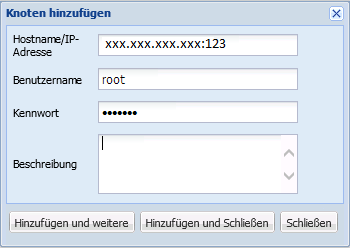
Ermöglicht Ihnen, gleichzeitig mehrere Knoten hinzuzufügen. Nachdem Sie alle Knoten hinzugefügt haben, klicken Sie auf "Hinzufügen und Schließen" oder auf "Schließen", um das Dialogfeld "Knoten hinzufügen" zu schließen.
Ermöglicht Ihnen, einen Knoten hinzuzufügen. Das Dialogfeld "Knoten hinzufügen" wird anschließend geschlossen.
Schließt das Dialogfeld, ohne Knoten hinzuzufügen.
Linux-Knoten werden für die Sicherung hinzugefügt.
|
Copyright © 2015 Arcserve.
Alle Rechte vorbehalten.
|
|